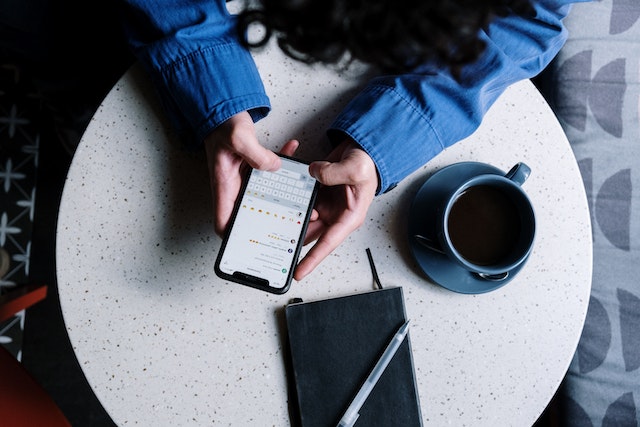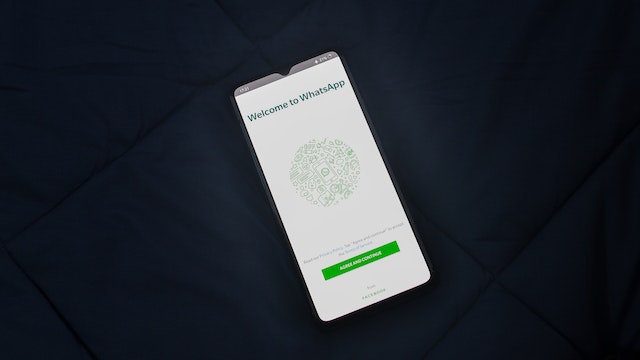Bagaimana Cara Memperbarui Whatsapp di Androind dan iPhone, Mudah !
Sama seperti aplikasi lain pada umumnya, WhatsApp juga perlu untuk terus diperbarui setiap kali ada update dari pengembang. Bagaimana cara memperbarui WhatsApp ke versi terbaru itu sangatlah mudah.
Pembaruan WhatsApp seringkali mencakup perbaikan keamanan yang penting. Dengan menginstal pembaruan terbaru, akan memastikan bahwa aplikasi WhatsApp kamu memiliki patch keamanan terbaru untuk melindungi dari ancaman yang mungkin ada.
Selain itu, pembaruan WhatsApp sering kali menghadirkan fitur baru yang meningkatkan pengalaman pengguna. Dengan menginstal pembaruan, kamu dapat menikmati fitur-fitur terbaru yang dirancang untuk meningkatkan komunikasi, berbagi file, atau menambahkan kenyamanan dalam penggunaan aplikasi.
Dengan adanya pembaruan, WhatsApp dapat memperbarui kompatibilitasnya dengan versi sistem operasi yang lebih baru. Jika kamu tidak memperbarui aplikasi, ada kemungkinan bahwa WhatsApp akan berhenti berfungsi atau memiliki masalah yang tidak terduga saat digunakan dengan versi sistem operasi yang lebih baru.
Pasalnya, setiap pembaruan WhatsApp biasanya memperbaiki bug dan masalah yang ditemukan dalam versi sebelumnya. Dengan menginstal versi terbaru, kamu dapat memastikan bahwa masalah-masalah ini dapat diperbaiki, sehingga pengalaman pengguna dalam menggunakan aplikasi menjadi lebih stabil dan lancar.
Oleh karena itu, penting untuk selalu memperbarui WhatsApp agar kamu dapat mengakses fitur-fitur terbaru, menjaga keamanan data, dan memastikan kompatibilitas dengan perangkat dan sistem operasi yang lebih baru.
Lalu, bagaimana cara memperbarui WhatsApp ke versi terbaru? Ikuti langkah-langkahnya berikut ini. Mudah banget!
Daftar Isi
Bagaimana Cara Memperbarui Whatsapp
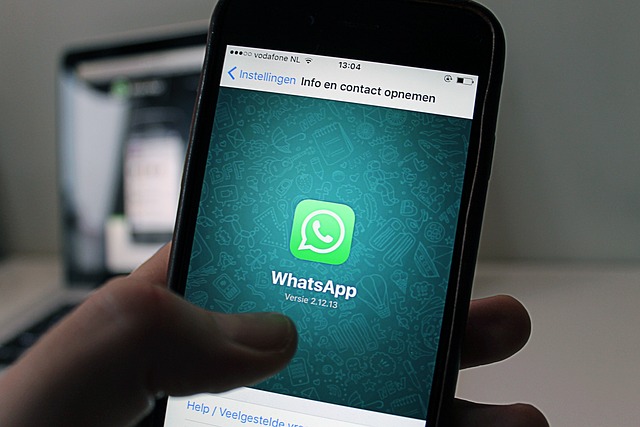
Untuk memperbarui WhatsApp, ikuti langkah-langkah berikut, tergantung pada sistem operasi perangkat Anda:
Cara Memperbarui Whatsapp di Perangkat iOS (iPhone)
- Buka App Store di perangkat kamu.
- Klik opsi Pembaruan di bagian bawah layar.
- Cari WhatsApp dalam daftar pembaruan yang tersedia.
- Jika ada pembaruan yang tersedia untuk WhatsApp, klik tombol Perbarui di sebelah nama aplikasi WhatsApp.
Cara Memperbarui Whatsapp di Perangkat Android
- Buka Google Play Store di perangkat milikmu.
- Klik ikon tiga garis horizontal (hamburger menu) di bagian atas layar atau geser dari kiri ke kanan untuk membuka menu navigasi.
- Pilih menu Aplikasi & Permainan atau Aplikasi.
- Cari WhatsApp dalam daftar aplikasi yang terinstal di perangkat kamu.
- Jika ada pembaruan yang tersedia untuk WhatsApp, kamu akan melihat tombol Perbarui. Ketuk tombol tersebut untuk memperbarui WhatsApp ke versi terbaru.
Cara Memperbarui Whatsapp di Perangkat Lain (misalnya, Windows Phone)
- Buka Microsoft Store atau toko aplikasi resmi di perangkat Anda.
- Cari WhatsApp dalam daftar aplikasi yang terinstal di perangkat.
- Jika ada pembaruan yang tersedia untuk WhatsApp, Anda akan melihat tombol Perbarui atau Dapatkan Pembaruan. Ikuti petunjuk yang muncul untuk memperbarui WhatsApp ke versi terbaru.
Pastikan perangkat kamu terhubung ke internet saat proses memperbarui WhatsApp. Setelah pembaruan selesai, versi terbaru WhatsApp dengan fitur-fitur terbaru yang tersedia sudah dapat digunakan.
Jika kamu tidak melihat opsi pembaruan di toko aplikasi atau tidak dapat memperbarui WhatsApp, itu mungkin karena perangkat kamu tidak mendukung versi terbaru WhatsApp. Dalam kasus ini, pastikan perangkat milikmu memenuhi persyaratan sistem minimum untuk menjalankan WhatsApp atau pertimbangkan untuk memperbarui perangkat ke versi yang lebih baru jika memungkinkan.
Cara Update WhatsApp di Laptop
Untuk memperbarui WhatsApp di laptop, kamu dapat mengikuti langkah-langkah berikut:
WhatsApp untuk Windows
Berkut adalah cara update aplikasi WhatsApp di laptop Windows, antara lain:
- Pertama, buka aplikasi WhatsApp yang terinstal di laptop.
- Di bagian atas jendela aplikasi, kamu akan melihat opsi Periksa Pembaruan. Klik opsi ini.
- Jika ada pembaruan yang tersedia, kamu akan melihat pesan yang memberi tahu adanya pembaruan tersebut. Klik tombol Perbarui Sekarang atau Update Now untuk memulai proses pembaruan.
- Ikuti petunjuk yang muncul untuk menyelesaikan pembaruan WhatsApp.
WhatsApp Web
Apabila WhatsApp yang digunakan di laptop adalah WhatsApp Web, pastikan kamu menggunakan versi terbaru dari browser web yang digunakan (misalnya, Google Chrome, Mozilla Firefox, atau Microsoft Edge).
Setelah memastikan browser diperbarui ke versi terbaru, cukup muat ulang atau segarkan halaman WhatsApp Web. Biasanya, tombol refresh terletak di pojok atas atau menggunakan pintasan keyboard seperti Ctrl+R (Windows) atau Command+R (Mac).
WhatsApp Web akan memperbarui sendiri secara otomatis jika ada pembaruan yang tersedia. Jika ada pembaruan, kamu akan melihat notifikasi yang memberi tahu adanya pembaruan tersebut. Setelah itu, ikuti petunjuk yang muncul untuk menyelesaikan pembaruan.
Pastikan perangkat laptop kamu terhubung ke internet selama proses update WhatsApp. Setelah pembaruan selesai, versi WhatsApp terbaru di laptop sudah dapat digunakan.
Apabila mengalami masalah atau kendala saat memperbarui WhatsApp di laptop, kamu bisa mengunjungi situs web resmi WhatsApp atau mencari panduan pembaruan terperinci sesuai dengan aplikasi WhatsApp yang digunakan (WhatsApp untuk Windows atau WhatsApp Web) untuk memperoleh informasi yang lebih spesifik seperti berikut.
Memperbarui Whatsapp dengan Install Ulang
Install ulang bisa menjadi solusi terbaik apabila kamu mengalami kendala saat proses memperbarui atau update WhatsApp. Setelah uninstall atau copot aplikasi dari ponsel, kamu bisa kembali menginstal dengan versi terbaru sehingga tidak menggunakan lagi versi yang kadaluarsa. Berikut adalah langkah-langkah instal ulang aplikasi WhatsApp.
- Buka aplikasi WhatsApp dan klik ikon titi tiga.
- Pilih Opsi lainnya, lalu klik Setelan atau Pengaturan.
- Pilih menu Chat dan klik Cadangan chat atau Backup Chat.
- Selanjutnya, pilih akun Google yang akan digunakan untuk mencadangkan chat.
- Jika sudah berhasil mencadangkan chat, kamu bisa uninstall WhatsApp dengan masuk ke menu Pengaturan.
- Pilih Aplikasi atau Manager Aplikasi, lalu scroll kebawah hingga menemukan Whatsapp.
- Tekan opsi Whatsapp untuk menampilkan detail info aplikasi.
- Tekan tombol Uninstal atau Hapus Instalan.
Setelah itu, lakukan kembali instalasi WhatsApp agar tetap bisa menggunakannya. Bagi yang masih bingung bagaimana cara instal WhatsApp, berikut detail langkah-langkahnya:
- Buka Google Play Store, carai aplikasi WhatsApp.
- Setelah ketemu, tekan tombol Install atau Pasang.
- Setelah berhasil terpasang, buka aplikasi.
- Masuk dengan nomor lama yang sama seperti sebelumnya.
- Pilih tombol verifikasi, lalu kamu akan mendapatkan kode OTP akan dikirim lewat SMS.
- Masukkan kode OTP sebagai verifikasi.
- Pada layar akan muncul menu untuk pulihkan riwayat chat.
- Tekan tombol Pulihkan dengan akun Google Drive kamu.
- Tunggu hingga proses pulihkan chat selesai.
- Setelah seluruh chat dipulihkan, kamu akan melihat tampilan beranda WhatsApp.
- Kini, aplikasi Whatsapp kamu telah berganti ke versi terbaru dan siap digunakan.
Kami menyarankan agar kamu selalu menggunakan versi WhatsApp terbaru. Versi terbaru memiliki fitur-fitur terbaru dan perbaikan bug.
Sebelum memperbarui aplikasi, pastikan untuk mencadangkan chat terutama jika memilih metode install ulang. Pasalnya, semua chat akan langsung hilang jika kamu langsung menekan tombol uninstall.
Itulah panduan lengkap mengenai bagaimana cara memperbarui WhatsApp di berbagai perangkat (Android, iOS, dan lainnya). Sangat mudah dilakukan, bukan?